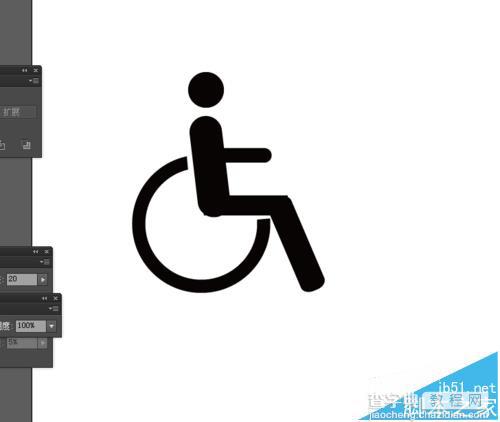Ai怎么绘制坐着轮椅人的标志?
发布时间:2016-12-24 来源:查字典编辑
摘要:Ai简单绘制坐着轮椅人的标志1、在Ai软件中,新建一个800*800的文档,选择椭圆工具,按住shift画两个正圆图形,如图所示2、然后选择...
Ai简单绘制坐着轮椅人的标志
1、在Ai软件中,新建一个800*800的文档,选择椭圆工具,按住shift画两个正圆图形,如图所示
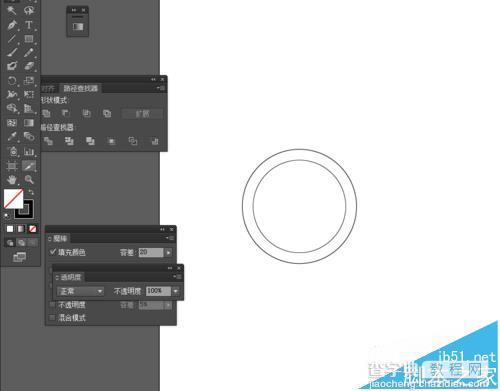
2、然后选择矩形工具,画一个矩形图形,再选中矩形和圆形到窗口—路径查找器—点击分割,如图所示
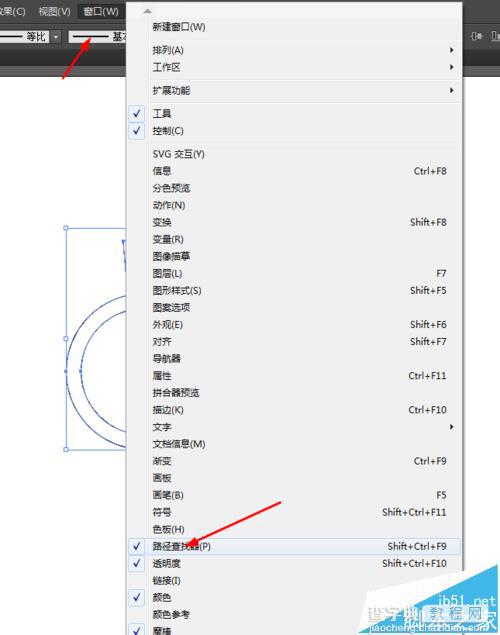
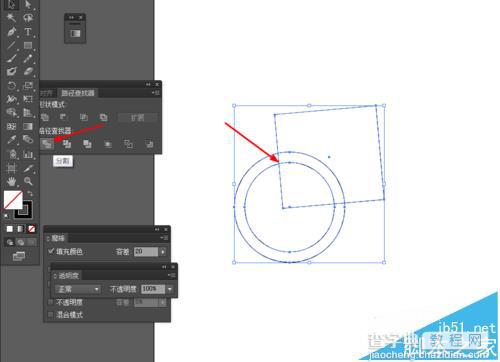
3、点击图形右键取消编组,把多余的图形删除掉,并给分割后的图形填充颜色,如图所示
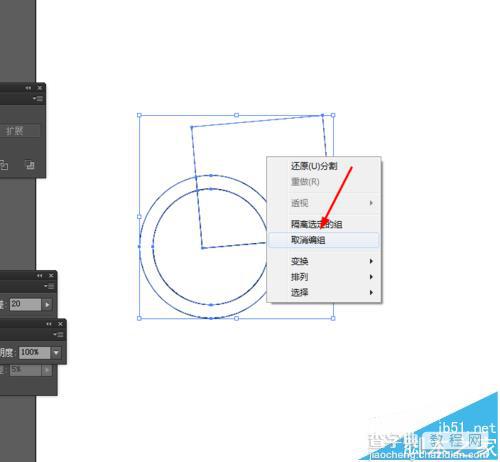
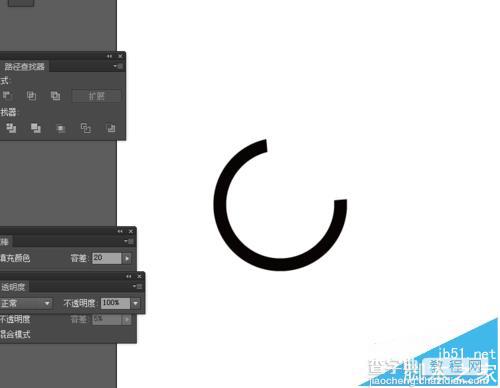
4、接着选择矩形工具,画一个矩形图形,并填充颜色,再选中矩形图形到效果—风格化—圆角,如图所示
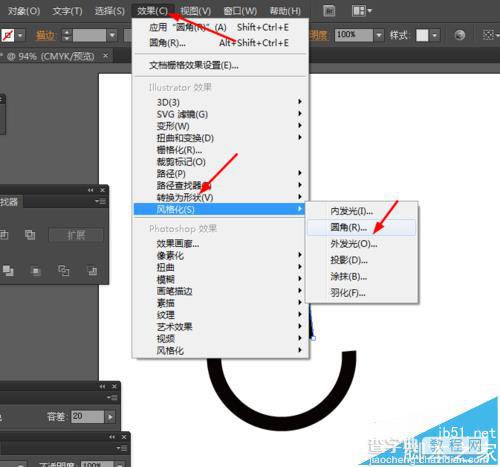
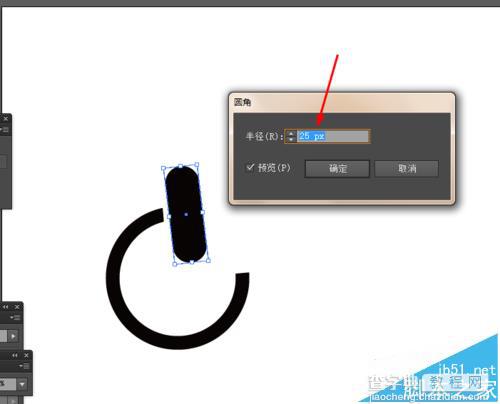
5、接下来选择矩形工具,画一个矩形图形,并填充颜色,再选择圆角矩形工具,画两个圆角图形,并填充颜色,如图所示


6、最后选择椭圆工具,按住shift画一个正圆图形,并填充颜色,如图所示

7、效果如下图所示